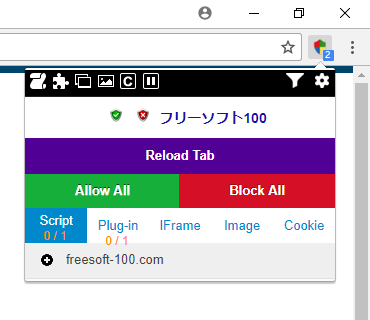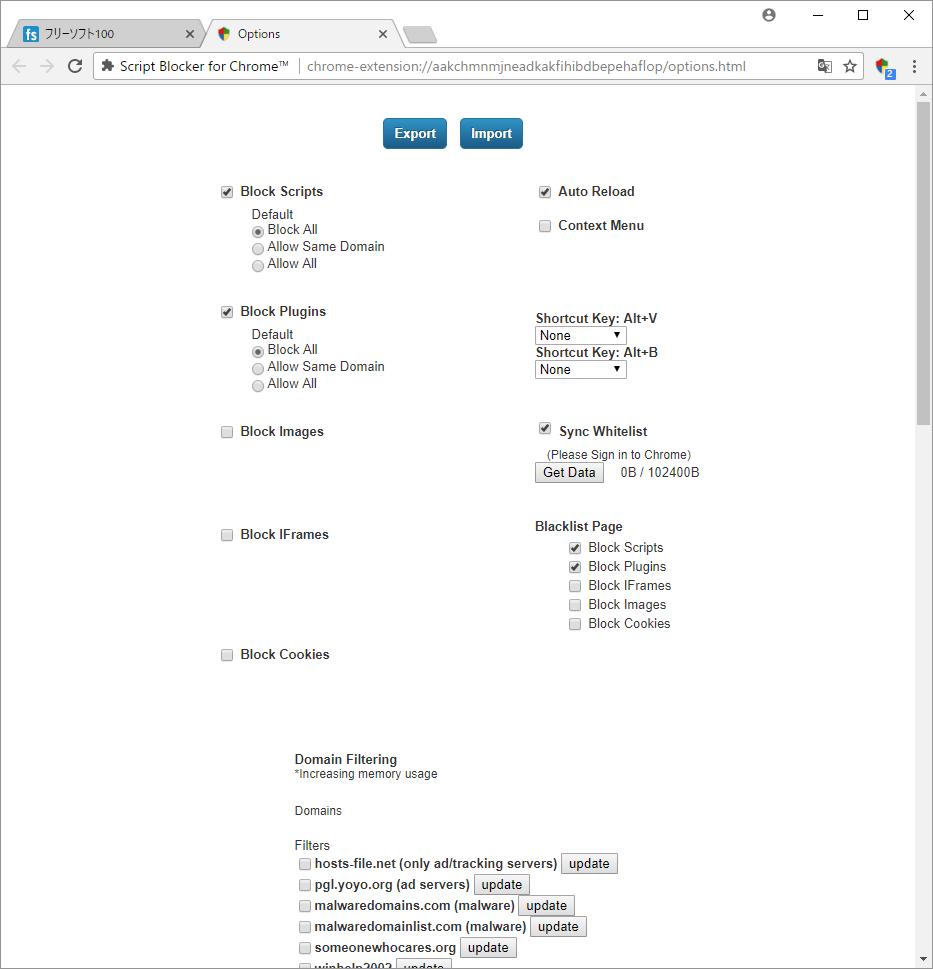- バージョン
- 4.0
- 更新日
- 2015/08/18
- OS
- Windows 7/8.1/10
- 言語
- 日本語
- 価格
- 無料
- 提供元
- Kunihiro Andou
2020年7月23日、配布終了確認
信頼できる、許可した Web サイト以外の JavaScript / Java / その他のプラグインの実行をブロックするようにできる Chrome 拡張機能です。
デフォルトではすべてのスクリプトの実行をブロックしています。
拡張機能のアイコンをクリック、「Allow All」ボタンをクリックしてすべてのスクリプトの実行を許可、「Block All」ボタンをクリックしてすべてのスクリプトの実行を拒否できます。
Script Blocker for Chrome の使い方
ダウンロード と インストール
Chrome ウェブストアへアクセスし、「CHROME に追加」ボタンをクリックしてインストールします。
使い方
基本的な使い方
本拡張機能をインストールすると、デフォルトですべてのスクリプトをブロックします。デフォルトの設定を変更する
- デフォルトの設定を変更するには、

- 表示された画面右上の


メイン画面
- オプション画面が表示されます。
「Block Scripts」項目を調整することで変更できます。
- Block All
すべてブロック - Allow Same Domain
同一ドメインを許可する - Allow All
すべて許可する
- Block All
※ 本ソフトは まずまず 様 のご推薦により掲載させていただきました。(掲載日:2018年04月18日)